So löschen Sie Cookies in Safari
Autor:
Randy Alexander
Erstelldatum:
25 April 2021
Aktualisierungsdatum:
26 Juni 2024
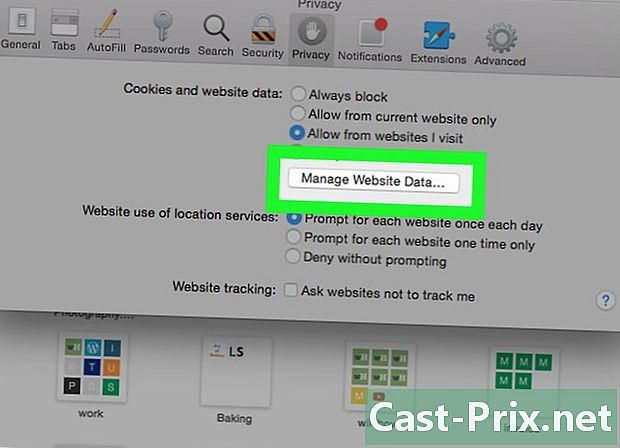
Inhalt
In diesem Artikel: Löschen Sie Cookies auf MacClear-Cookies auf iPhoneReferences
Erfahren Sie, wie Sie Cookies von Ihrem Safari-Browser auf einem iPhone oder Mac löschen. Cookies sind Teile von Websitedaten, mit denen Safari Benutzernamen, Kennwörter, Einstellungen und mehr speichern kann. Da sie bei jedem Öffnen einer neuen Webseite auf Ihren Computer heruntergeladen werden, können Sie sie vollständig blockieren, damit sie in Zukunft nicht mehr heruntergeladen werden können.
Stufen
Methode 1 Löschen Sie Cookies auf dem Mac
-
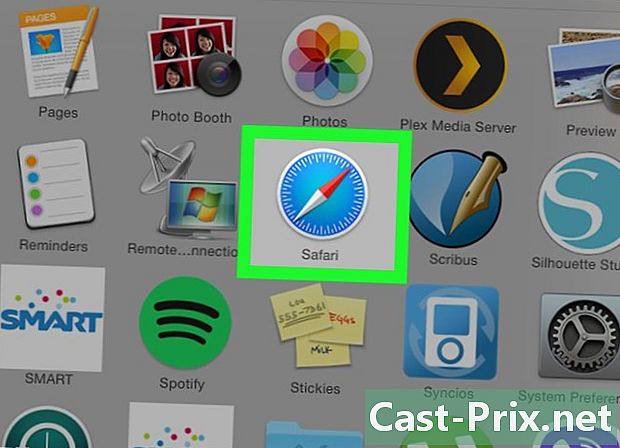
Öffnen Sie Safari. Klicken Sie dazu auf das Browsersymbol, das im Dock Ihres Mac wie ein blauer Kompass aussieht. -

Klicken Sie auf Safari. Dies ist das Menü in der oberen linken Ecke des Bildschirms. Ein Dropdown-Menü wird angezeigt, wenn Sie darauf klicken.- Wenn Sie diese Option nicht sehen, stellen Sie sicher, dass Safari das Hauptfenster ist, indem Sie darauf klicken.
-

wählen Vorlieben. Diese Option befindet sich in der Mitte des Dropdown-Menüs von Safari. Wenn Sie darauf klicken, öffnet sich ein Fenster. -
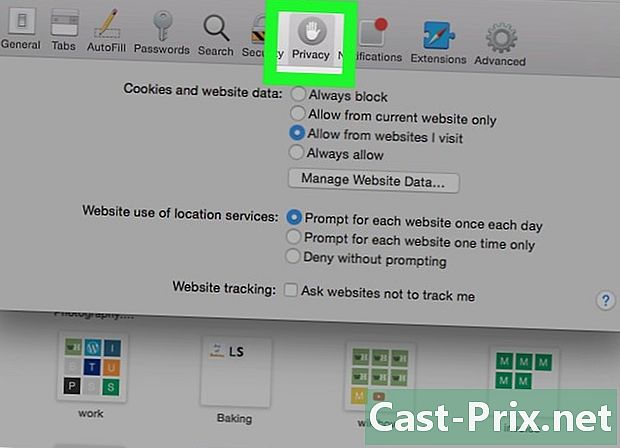
Klicken Sie auf die Registerkarte Vertraulichkeit. Es ist oben im Fenster Vorlieben. -
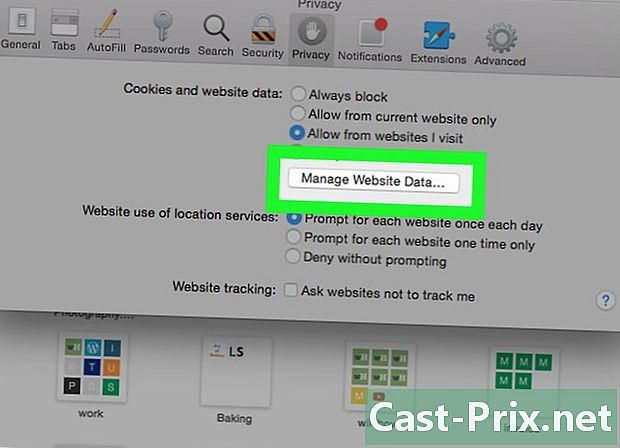
Klicken Sie auf Website-Daten verwalten. Diese Option befindet sich im Abschnitt Cookies und Website-Daten. Wenn Sie darauf klicken, erscheint ein Fenster mit einer Liste aller Cookies in Ihrem Browser. -

wählen Alles löschen. Dies ist eine graue Schaltfläche am unteren Rand des Fensters. -
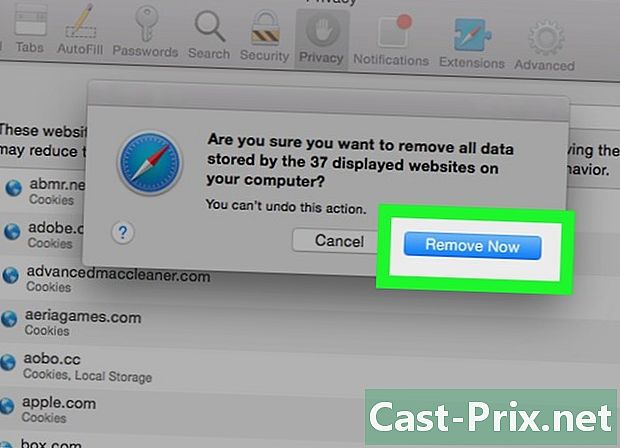
wählen Entfernen an der Eingabeaufforderung. Diese Aktion löscht alle Cookies von Ihrem Browser. -
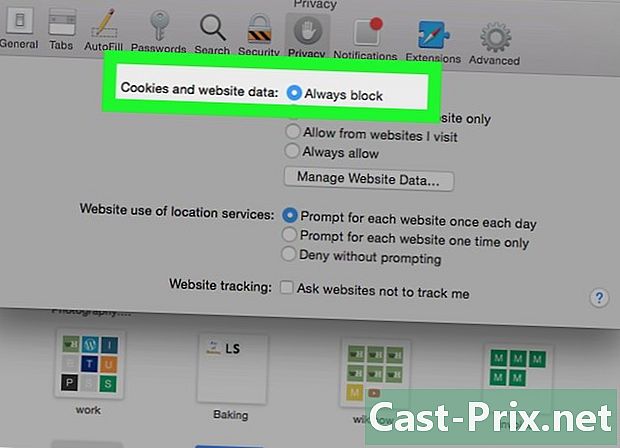
Sperren Sie zukünftig alle Cookies. Wenn Sie verhindern möchten, dass sich Cookies erneut registrieren, aktivieren Sie das Kontrollkästchen Immer sperren in der Sektion Cookies und Website-Daten aus dem Menü Vorlieben. Diese Aktion verhindert, dass Safari Cookies von Websites speichert.- Möglicherweise werden Sie aufgefordert, diese Aktion zu bestätigen.
- Beachten Sie, dass es Websites gibt, für die Cookies erforderlich sind, bevor Sie bestimmte Funktionen laden können. Durch das Blockieren aller Cookies wird die ordnungsgemäße Funktion der Cookies beeinträchtigt.
Methode 2 Löschen Sie Cookies auf dem iPhone
-

Gehe zu den Einstellungen
von deinem iPhone. Tippen Sie auf das Einstellungssymbol, das durch eine eingebeulte Route auf grauem Hintergrund dargestellt wird. -
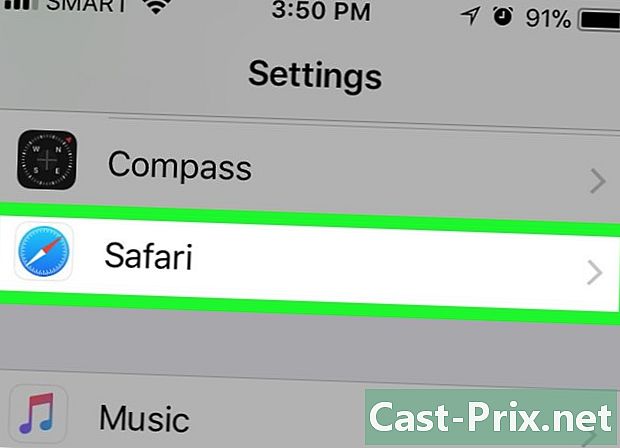
Scrollen Sie nach unten und drücken Sie Safari. Diese Option befindet sich im dritten Bereich der Seite. -
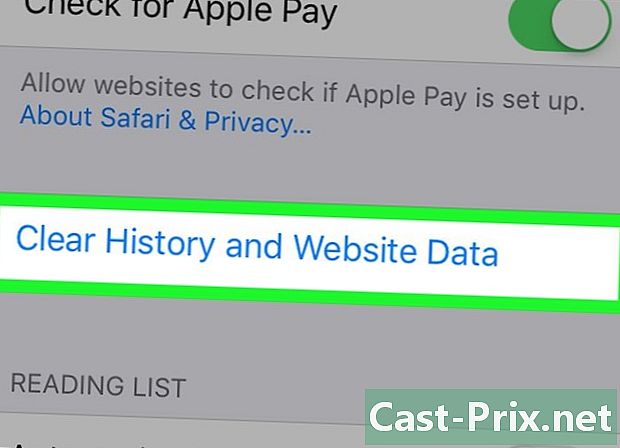
wählen Verlauf löschen, Standortdaten. Diese Option befindet sich am unteren Rand der Seite Safari. -
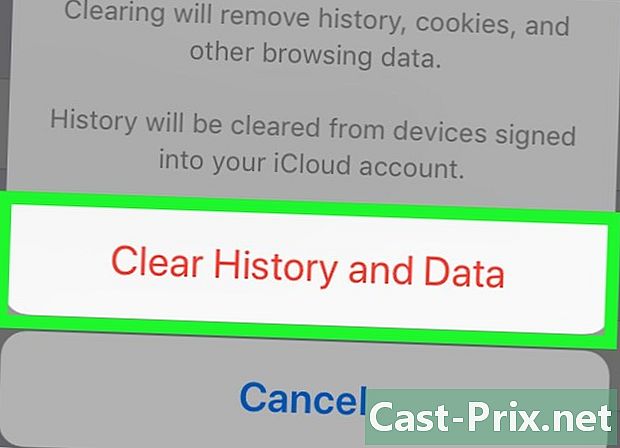
Drücken Sie auslöschen an der Eingabeaufforderung. Diese Aktion löscht alle Safari-Browser-Cookies auf Ihrem iPhone.- Leider können Sie in Safari auf dem iPhone nicht nur Cookies löschen.
-

Blockiere Cookies in der Zukunft. Wenn Sie zukünftig verhindern möchten, dass Cookies in Ihrem Browser gespeichert werden, navigieren Sie zum entsprechenden Abschnitt VERTRAULICHKEIT UND SICHERHEIT auf der Seite SafariDrücken Sie dann die weiße Taste
Option Blockiere alle Cookiesund wählen Sie dann an der Eingabeaufforderung Blockiere alles. Die Schaltfläche wird grün
Dies bedeutet, dass der Safari-Browser auf Ihrem iPhone keine Cookies mehr akzeptiert.- Beachten Sie, dass es Websites gibt, die Cookies benötigen, bevor Sie bestimmte Funktionen laden können. Durch das Blockieren aller Cookies wird die ordnungsgemäße Funktion der Cookies beeinträchtigt.

